Windows 7怎么样进行一键重装?一键重装的办法课程
- 浏览:
- |
- 更新:
win7如何进行一键重装?win7是很多小伙伴都在使用系统之一,不知道当系统卡顿想进行重装的时候如何进行重装?搜索装机工具却发现有好多不知道要如何选择?那么下面小编推荐系统之家装机大师,简单好用适合新手,附带一键重装教程,让您重装更加省心!快和小编一起来看看具体操作吧!
win7一键重装的方法教程:
1、首先,下载系统之家装机大师;下载完毕后,关闭所有的杀毒软件,然后打开软件,软件会进行提示,仔细阅读后,点击我知道了进入工具。
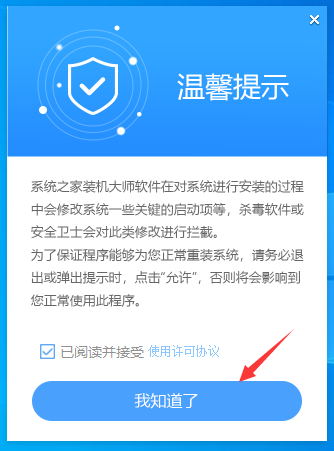
2、进入工具后,工具会自动检测当前电脑系统的相关信息,点击下一步。
3、进入界面后,用户可根据提示选择安装Windows7 64位系统。注意:灰色按钮代表当前硬件或分区格式不支持安装此系统。
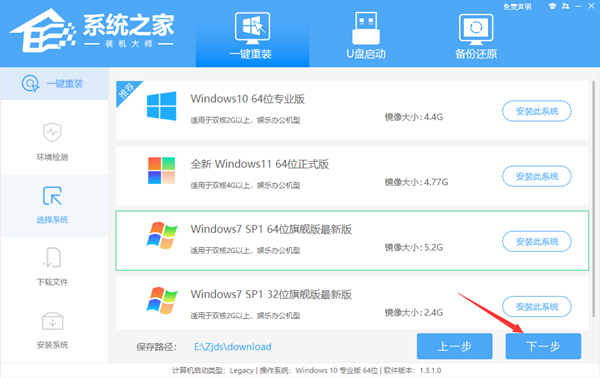
4、选择好系统后,等待PE数据和系统的下载。
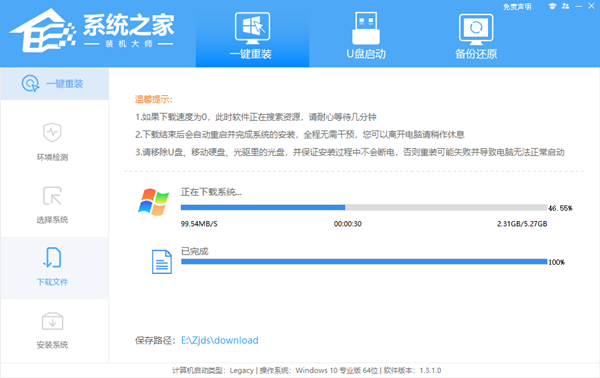
5、下载完成后,系统会自动重启系统。
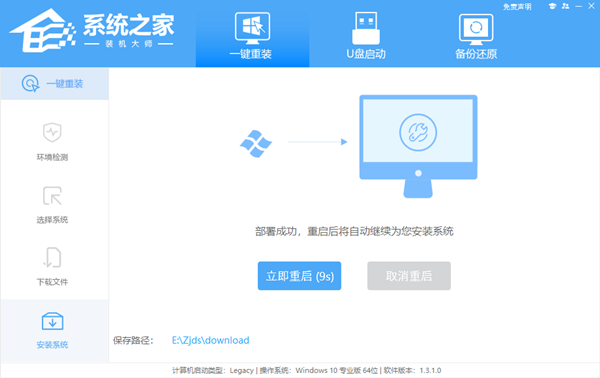
6、重启系统后,系统会默认进入PE环境,进入后,系统将会自动进行备份还原,等待完成。
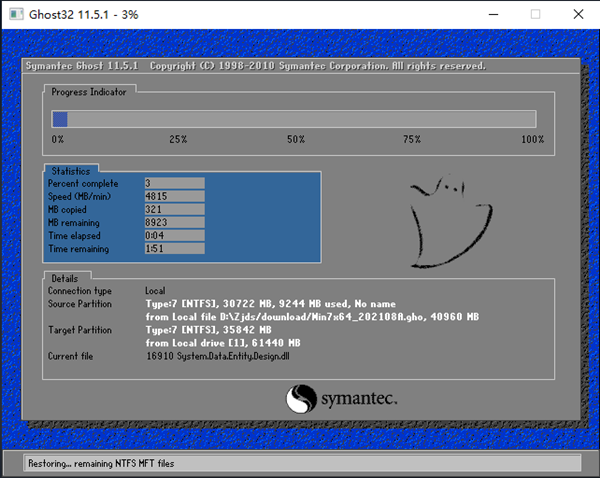
7、系统备份还原完成后,会开始系统自动安装,安装完成自动重启后即可进入系统。
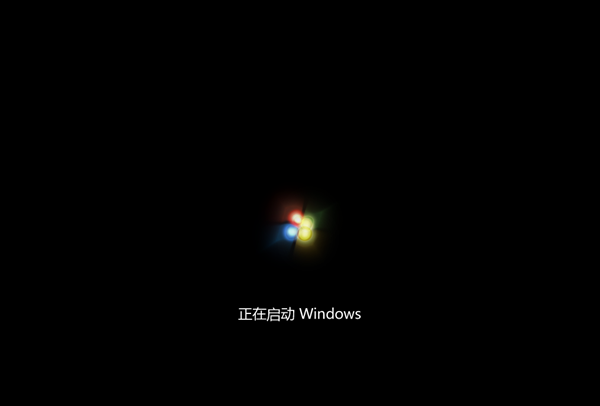
热门教程
- 1 深度技术 Windows 7 64专业版
- 2 电脑系统Windows 7纯净版|
- 3 Windows 10纯净版原版镜像下
- 5 雨林木风 GHOST Windows 10 6
- 6 中关村 x86 Windows 7旗舰版系
- 7 Windows7 64位系统纯净版|系
- 8 Windows10专业版镜像下载|
- 9 中关村32位Windows 7旗舰版系
- 10 Windows 10 LTSC 专业旗舰版下
- 11 番茄花园Windows 7旗舰版|
- 1 电脑城 GHOST Windows 10专业版
- 2 雨林木风Windows10 专业版
- 3 萝卜家园 Windows 10 64位 简
- 5 电脑公司Win10专业版32位系
- 6 系统之家Windows 10 1909经典
- 7 系统之家 Windows 10_20H2 x6
- 8 大地系统 ghost Windows 10 3
- 9 深度技术系统(Windows 10 2
- 10 电脑公司 Windows 10 64位稳定
- 11 雨林木风Windows10 专业版


